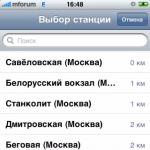Joomla için gerekenler. CMS Joomla - özellikler, kurulum ve kullanım. Geri bildirim formu nasıl eklenir?
Joomla web sitesinin ana sayfası, sitenin ana adresinde, yani etki alanında açılır. Ziyaretçilerin siteye ana sayfa üzerinden erişim sağladığını söyleyebiliriz. Bu nedenle optimize ediciler arasındaki ana sayfaya “kapı” (giriş) ve Rusya ortamında “namlu” veya “hamster” (ana sayfa) adı verilir.
Sitenin ana sayfasının “sitenin yüzü” olması, ziyaretçiyi sitede tutma ve ziyaretçiyi site içerisinde düşünceli bir şekilde yönlendirme (sitede gezinme) açısından giderek artan bir öneme sahiptir.
Joomla Ana Sayfası Nasıl Oluşturulur
Joomla web sitesinde ana sayfayı oluşturmaya yönelik araçlar çok iyi düşünülmüştür. Araçlar anlaşılır, karmaşık ayarlara sahip değil ve mümkün olduğunca basitleştirilmiş. Bir web sitesinin ana sayfasını oluşturmanın genel prensibi aşağıdaki gibidir:
Sitede en az bir materyal oluşturulmalıdır;
- İstediğiniz türde bir menü ve menü öğesi oluşturun (“Menü Yöneticisi” Sekmesi);
- Bir menü öğesi oluştururken onu “Ana Sayfa” veya “Ana Sayfa” veya dilediğiniz şekilde atayın;
- Tüm! Sitenin en basit haliyle ana sayfası oluşturuldu.
Ana sayfa nasıl yeniden oluşturulur?
Sitenin ana sayfasını yeniden oluşturmanın genel prensibi aşağıdaki gibidir:
seçenek 1
Birkaç menü öğeniz varsa ve sitenin ana sayfasını değiştirmeye karar verirseniz. Bunu yapmak için, menü öğeleri listesinde yeni Joomla ana sayfasını "Yıldız" düğmesi veya "Ana Sayfa" onay kutusuyla etkinleştirin.
Bundan sonra sistem sitenin ana sayfasını otomatik olarak yeniden oluşturacaktır. Site önbelleğini temizledikten sonra (eğer kullanımı etkinse), değişiklikler sitenin kullanıcı kısmına (ön uç) aktarılacaktır.

seçenek 2
Bir menü öğesi oluştururken veya düzenlerken Ana Sayfa düğmesini etkinleştirmeniz yeterlidir.

Dinamik Öne Çıkan İçerik Ana Sayfası
Sitede bir “Öne Çıkan Malzemeler” aracı bulunmaktadır. Bu, "Öne çıkan malzemeler" gibi ayrı bir menü öğesi oluşturabileceğiniz bir malzeme grubudur. Bir menü öğesi oluşturabiliyorsanız bu menü öğesini ana sayfa olarak belirleyebilirsiniz.
Çoğu zaman, "Öne Çıkan Malzemeler" grubunu kullanarak, Joomla sitesinin ana sayfasını seçilen malzemelerden oluşan bir blog biçiminde oluştururlar. Yani sitenin dinamik (sürekli güncellenen) bir ana sayfasını elde ediyoruz. Karşılaştırma yapmak gerekirse, WordPress sitelerinde bu, en son gönderiler sayfasına eşdeğerdir.

sınıf = "eliadunit">
Joomla web sitesinin statik ana sayfası
CMS Joomla'yı bilgilendirme amaçlı değil ticari bir site (çevrimiçi mağaza, kurumsal site) için kullanıyorsanız, ana sayfayı bir tür vitrin biçiminde yapmak oldukça mantıklıdır: mağazanın ürünleri hakkında genişletilmiş bilgi veya şirket hizmetleri.
Aşağıdaki sayfa benzer bir algoritma kullanılarak oluşturulmuştur:
- Öncelikle bir metin düzenleyicide materyali içeren bir sayfa oluşturmanız gerekir. Materyalin renkli ve en önemlisi bilgilendirici olması gerekiyor;
- Daha sonra “Bireysel malzeme” türünde bir menü öğesi oluşturulur. Bu menü öğesi için bir malzeme seçtiğinizde oluşturulan sayfa seçilir;
- Bu menü öğesi ana sayfa olarak belirlenmiştir.
Sonuç olarak, kullanıcı bir alan adını açtığında, ekranı kontrol edilebilen bilgi modüllerinin asılı olduğu önemli bilgi materyalini görecektir.
Ana sayfadaki modüller
Bilgi modüllerinin ana sayfadaki görüntüsü ayarlanabilir ve ayarlanmalıdır. Bunun için gerekli tüm araçlar var. Modül oluştururken Görünürlük sekmesi bulunur. Bu sekmede modülün yalnızca ana sayfada gösterilip gösterilmeyeceğini veya tam tersine modülün ana sayfadan kaldırılıp kaldırılmayacağını belirleyebilirsiniz.



Bu özel aracı kullanarak çeşitli türlerde bir ana sayfa oluşturabilirsiniz:
- Minimum içeriğe sahip ayrı modüller şeklinde;
- Yan sütunları olmayan navigasyonlu bir site hakkında geniş bir materyal şeklinde;
- Kayıt sayfası şeklinde;
- Bir iletişim sayfası vb. şeklinde.
CMS Joomla'da açılış sayfaları bu şekilde oluşturulur.
Statik bir ana sayfa nasıl güncellenir
Bir sitenin ana sayfası sadece siteyi görüntülemenin değil aynı zamanda arama motorlarının siteyi taramasının da başlangıcıdır. Arama motorlarının “yüz”ün güncellemesini görmesi gerekiyor ve bu nedenle ana sayfanın sürekli güncellenmesi gerekiyor. Güncellemek için aşağıdaki modülleri ana sayfaya yerleştirerek kullanabilirsiniz:
- Modül "Son Mesajlar";
- Sürekli güncellenen haberlerinizin RSS beslemesini veya "Seçilmiş Malzemeler" blogunun RSS beslemesini içeren "RSS beslemesi" modülü.
Açılış sayfası
CMS Joomla'nın bir web sitesi için hızlı ve kolay bir şekilde renkli açılış sayfaları oluşturmanıza olanak tanıdığını kısaca belirtmekte fayda var (ayrıntılı olarak ayrı bir makale olacak). Bunu yapmak için sitenin ana sayfasındaki araçları ve sitedeki iki şablonu kullanma yeteneğini kullanırlar: ana site için genel bir şablon ve açılış sayfası için tek sayfalık bir şablon.
Ek
Joomla'da oluşturulan çevrimiçi mağazalarda ana sayfanın görünümünü özelleştirme sorunu, mağaza uzantısının ayarlarına göre belirlenir. Bu bir ürün vitrini veya bölümlere göre ürün listeleri veya ayrı bir sayfa olabilir. Ancak tüm bu ayarlar temel Joomla'nın genel araçlarına dayanmaktadır ve ana sayfanın amacı o makalede açıklanan eylemlerden pek farklı değildir.
Joomla Hızlı Eğitimine hoş geldiniz! Bu dersten CMS Joomla'da sıfırdan nasıl web sitesi oluşturulacağını, bu motor üzerinde nasıl çalışılacağını ve web kaynağınızı tanıtmaya ve düzenlemeye nereden başlayacağınızı öğreneceksiniz. Eylemlerinizin şekli anlatılandan farklı olabilir, ancak yine de bir ipucu alacaksınız ve hangi yöne gitmenizin en iyi olduğunu anlayacaksınız.
Sıfırdan bir web sitesi nasıl yapılır
İlk adım, bir barındırma sağlayıcısından bir alan adı ve alan satın almaktır. Alan adı, web sitenizin adresi, ona bir bağlantıdır. Bir barındırma sağlayıcısındaki hesap, üçüncü taraf sunuculardaki disk alanıdır; bu, kaynağınızın tüm bilgilerini barındırmak için gereklidir, böylece veriler diğer kullanıcılar için her zaman İnternet üzerinden çevrimiçi olarak kullanılabilir.
Bir sonraki adım, sıfırdan bir web sitesi yapmaya karar verirseniz, bilgisayarınıza herhangi bir FTP istemcisinin yanı sıra CMS Joomla dağıtımlarını da indirmeniz gerekir. Disk alanı satın almak istediğiniz hostingin motora uygun olduğundan emin olmalısınız. Bunun için hemen teknik destek servisinden bu bilgiyi isteyebilirsiniz.
Daha sonra dağıtım kitlerini bir FTP istemcisi kullanarak barındırma sistemine aktarmanız, bunları dizinlerin kökünde sitenizin adının bulunduğu bir klasöre veya WWW klasörüne yerleştirmeniz gerekir. Bundan sonra web sitenize gitmeli (tarayıcınızın adres çubuğuna alan adını girmeniz) ve yönetici panelini açmalısınız. Bunu yapmak için bağlantının sonunda /yöneticiyi eğik çizgi kullanarak belirtin. Veritabanları hakkında bilgi girmeniz gerekene kadar birkaç kurulum adımını izleyin. Daha sonra hostinginize gidin ve bir MySQUEL veritabanı oluşturun. Sitenin süper yönetici hesabıyla ilgili bilgileri eklediğinizden emin olun, aksi takdirde CMS içindeki yönetici paneliyle çalışamazsınız. Şimdi kurulumu tamamlayın.
Kurulum sonrası siteyi kullanmaya nasıl başlanır, yapılması gerekenler
Sıfırdan bir web sitesi oluşturduğunuz için, kurulum talimatları tek başına sizi kurtarmaz; yine de kaynak üzerinde nasıl çalışacağınızı ve onu nasıl değiştireceğinizi öğrenmeniz gerekir.
Başlamanız gereken ilk şey sitenizin tasarımıdır. Oluşturulan şablona göre belirlenir. İnternette birçok şablon bulabilirsiniz.
Düzen, sitenize tam olarak amaçlandığı gibi uymasa bile, koddaki bazı verileri değiştirerek sitenizi uygun hale getirebileceğinizi lütfen unutmayın.
Başlamak için az çok hoşunuza giden herhangi bir şablonu indirin. Daha sonra site yönetim alanına gidin. Orada "Uzantı Yöneticisi" veya "Uzantılar" sekmesini göreceksiniz - onunla çok sık çalışacaksınız. Şablon arşivini kaynağa yüklemeniz ve ardından yüklemeniz gerekir. Menüdeki her şey sezgisel olduğundan, sıfırdan bir web sitesi oluşturan yeni başlayanlar için bile bunu yapmak çok kolaydır.
Şablonu yükledikten sonra "Şablonlar" bölümünde etkinleştirin. Artık bir web sitesi tasarımınız var. Bunu değiştirmek için CSS dosyalarını ayarlamanız gerekecektir. Ne yazık ki, bu Joomla eğitimi kodun nasıl kullanılacağına dair bilgi içermiyor, bu nedenle bunu internette kendiniz okumanız gerekecek.
CSS için zamanınız yoksa siteye bir miktar uzantı yükleyebilir ve böylece kaynağın tasarımını değiştirebilirsiniz. Uzantılar Joomla motorunun işlevsel öğeleridir. Eklentiler, bileşenler ve modüller var. Sayfa formatını değiştirebileceğiniz bileşenler sayesinde. Örneğin bir ürün kataloğu hazırlayın. Modüller sayesinde siteye çeşitli işlevsel öğeler ekleyeceksiniz (örneğin, kayıt formu ve takvim oluşturabilirsiniz). Eklenti, motorun performansını artırmanıza yardımcı olacaktır. Kısa kodla çağrılır.
Artık iyi bir web sitesi oluşturmak için gerekli tüm uzantıları bir araya getirmeniz ve siteyi mümkün olduğunca optimize etmeniz gerekiyor. Bir kaynağın başarılı olabilmesi için birçok faktörü aynı anda analiz edebilmeniz gerekir. Tanıtım, mail listeleri, kullanıcı kaydı, spam ve hack ile mücadele, siteye yorum ekleme ve en önemlisi yeni içerik üretme konularını aynı anda düşünmelisiniz.
Başlamak için en iyi yer neresidir?
Kaynağınızda henüz kimse olmasa da siteyi kullanımı kolay hale getirmeniz ve optimize etmeniz gerekiyor. SEF işlevini açın; bunlar tanıtıma yardımcı olacak, insanlar tarafından okunabilen bağlantılardır. Ardından, tanıtıma yardımcı olacak meta verileri otomatik olarak oluşturmak için eklentileri yükleyin. Bir sonraki adım, gerekli tüm medya araçlarını kaynağa eklemektir: kaydırıcılar, galeriler, haritalar, oynatıcılar vb.
O zaman tek yapmanız gereken sayfaları faydalı içeriklerle doldurmak. Kaynak sayfalarına trafik akışı, gönderilerin kalitesine bağlı olacaktır. İlginç bir şekilde yazın, makalelerinizde anahtar kelimeler kullanın ve kesinlikle hedef kitlenize ulaşacaksınız. Sitenin her zaman hızlı ve kullanışlı olduğundan emin olun; kullanıcılar size teşekkür edecektir. Ayrıca hemen sitenin uyarlanabilir sürümünü düşünün - bunun arama motorlarındaki tanıtım üzerinde olumlu bir etkisi olacaktır. Adım adım planınızı oluşturun ve harekete geçmeye başlayın!
İyi gün dostları! Bugün sıfırdan bir Joomla web sitesinin nasıl oluşturulacağından bahsetmek istiyorum. Pek çok acemi web sitesi oluşturucusunun bu konuyla ilgilendiğini düşünüyorum. Elbette bu konu zaten internette birden fazla kez ele alındı, ancak CMS Joomla ile ilgili birçok yazı yayınladığım için biriken tüm bilgilerden yararlanıp tek bir yerde özetlememek hata olur.
Bu kontrol sistemi tamamen ücretsiz olarak dağıtılmaktadır.
Sayısız sayıda ücretli ve ücretsiz uzantı.
Hem en basit İnternet sayfasını hem de hacimli bir portal veya çevrimiçi mağaza oluşturma yeteneği.
Motorun ve tüm bileşenlerinin kararlı güncellemeleri.
Birçok foruma dayalı ciddi destek.
Bağlantıyı takip ederek bu sistemin tüm avantajlarını okuyabilirsiniz.
Daha fazla kolaylık sağlamak için, bu makale ana noktalara bölünecek ve bunlar da konunun özünü yansıtan daha önce yayınlanmış materyallere atıfta bulunacaktır.
Şimdi acı veren şeylerden konuşalım. Kendiniz ve ücretsiz olarak nasıl bir web sitesi oluşturabilirsiniz?
Joomla'da bir web sitesi nasıl oluşturulur - adım adım talimatlar
Joomla Menü Öğeleri Oluşturma. Herhangi bir materyalin site sayfalarında görüntülenmesi için materyalin bir kategoriye bağlanması gerekir; bu kategori de menüye bağlanacaktır. CMS Joomla, çok çeşitli menü öğeleriyle ücretsiz bir web sitesi oluşturmanıza olanak tanır. Örneğin, belirli bir menüyü kök öğeye bağlayabilirsiniz; bu da başka bir menüye vb. yerleştirilecektir.
Joomla! Kılavuzu yeni başlayanlar için
Joomla!'yı öğrenmek için bir ömür harcayabilmenize rağmen, eğer temel konularda uzmanlaşırsanız, herhangi bir özel teknik beceri gerektirmeden, çok kısa bir sürede çok kullanıcı dostu ve kullanışlı, basit bir web sitesi oluşturabilirsiniz. Joomla!'yı kullanmaya başlamak istiyorsunuz ancak nereden başlayacağınızı bilmiyor musunuz? Bu soruya cevabınız evet ise tam olarak doğru yere geldiniz.
Joomla'nın Kurulumu!
Joomla'yı kullanmaya başlamadan önce! Joomla!'nın çalışan bir sürümüne ihtiyacınız olacak! Sitenizi istiyorsanız internette mevcuttu, web sunucusunda bir hesabınız olduğundan emin olun. Çoğu kullanıcı için bu, bir barındırma şirketiyle sözleşme imzalamak ve sitenizin ana adresi olacak bir alan adı satın almak anlamına gelir.
- Joomla'yı kullanarak ücretsiz bir web sitesi oluşturmak ister misiniz? Joomla.com web sitesi, Joomla! projesinin en yeni hizmetidir ve joomla.com alt etki alanında sınırsız süreyle tamamen ücretsiz bir web sitesi başlatmanıza, oluşturmanıza ve sürdürmenize olanak tanır. Bu web sitesinin yazılımı, site oluşturmayı kolay ve esnek hale getiren Joomla! sisteminin tüm standart işlevlerini sağlar.
- Zaten bir hosting şirketi seçtiniz mi? Joomla! çoğu barındırma şirketi tarafından müşterileri için tek tıklamayla yükleyiciler (otomatik yükleyiciler olarak da adlandırılır) olarak desteklenir. "Tek tıklama" (tek tıklama), Joomla! CMS'yi hızlı ve kolay bir şekilde "anında" kurmanın bir yoludur. Bunu yapmak için barındırma sağlayıcınızın talimatlarını izleyin.
- Normal yöntemi kullan kurulumlar. Bunu yapmak için onu Joomla! zip dosyasını barındırma hesabınıza kopyalayın, açın, bir veritabanı oluşturun ve ardından yükleyiciyi çalıştırın. Ayrıntılı talimatları Joomla Kurulumu bölümünde bulabilirsiniz. Daha fazla bilgiyi Joomla! Kurulum Kaynaklarında bulabilirsiniz. .
- Joomla'yı yükleyin! kendi bilgisayarına(İnternet üzerinden sitenize erişmeden) XAMPP paketini kullanabilirsiniz. XAMPP'yi yükleyin ve ardından çalışma testinizi yapmak için Joomla!'yı kurmanın "normal yolunu" kullanın. İnternet sitesi.
Joomla'yı kullanmayı öğrenin!
Çalışan bir Joomla! sitenizi kendi içeriğinizle doldurmaya başlayabilir ve sitenin tam olarak istediğiniz gibi görünmesini sağlayabilirsiniz. Bunu yapmadan önce Joomla!'nın nasıl çalıştığı hakkında biraz daha bilgi edinmek iyi bir fikir olacaktır. Bu konuda size yardımcı olacak çok yararlı kaynaklar var.
- Joomla terminolojisine hakim olmak için! Sözlüğe danışmaya değer.
- Joomla'yı kullanmaya başlayalım! Bu seriden bir eğitimdir pratik talimatlar Joomla'yı kullanma hakkında! daha önce hiç kullanmamış kişiler için. Ekran görüntülerini kullanarak adımları adım adım açıklıyor.
"Destek Almak"
- "Kurulum yardımı için Joomla! kurulum forumunda sorular sorabilirsiniz."
- "Joomla! öğrenirken NewJoomla! forumlarından yardım alma fırsatı doğar. Yeni Joomla! 2.5 forumunu veya Yeni Joomla! 3.x forumunu kullanın."
Joomla'da web sitenizi oluşturmaya başlamadan önce!
Kendi makalelerinizi, kategorilerinizi, etiketlerinizi, web bağlantılarınızı, kişilerinizi, banner'larınızı ve haber akışlarınızı oluşturmaya başlamadan önce web sitenizi planlayan makaleyi okumalısınız. Bir web sitesi oluşturmanın dikkat etmeniz gereken birçok yönü vardır. Örneğin, arama motoru dostu URL'leri etkinleştirmek isteyip istemediğinize karar vermek ve bu tür arama motoru dostu URL'leri etkinleştirmenin veya devre dışı bırakmanın, daha sonra Google, MSN ve Yahoo gibi arama motorlarından edinilen sayfalarınızın sıralamasında kayba neden olabileceğine karar vermek.
Belki zaten bir web siteniz vardır. Daha sonra "Mevcut Bir Siteyi Joomla! Web Sitesine Dönüştürme" konusunu okumalı veya statik sitenizi dönüştürme hakkında daha fazla bilgi edinmelisiniz.
Yapabileceğiniz ilk şeylerden biri Joomla! ile birlikte gelen şablonlardan birini değiştirmektir. böylece sitenin adını ve logosunu görüntüler.
- Nasıl [].
Son olarak Joomla!'daki binlerce uzantıdan bir veya daha fazlasını eklemek isteyebilirsiniz. .Çoğu Joomla'nın listesi! uzantıları şu bağlantıda bulabilirsiniz: resmi Joomla! Uzantılar Dizini (JED). Yüklemek istediğiniz uzantıyı bulduktan sonra Joomla! Uzantılar.
Lütfen tüm uzantıların bağımsız geliştiriciler tarafından geliştirildiğini unutmayın. Belirli bir uzantıyla çalışma konusunda yardıma ihtiyacınız varsa en iyi seçenek geliştiriciyle iletişime geçmektir.
Joomla! hakkında yardım alma Forumlar
Joomla! forumlar dünyadaki en yoğun (ve en arkadaş canlısı) destek forumları arasındadır ve yardım almak ve diğer Joomla! ile tanışmak için harika bir yerdir. kullanıcılar.
- Göndermeden önce, dokümanlar wiki'sindeki Sıkça Sorulan Sorular'ı (SSS) kontrol edin.
- Lütfen bir soru göndermeden önce Forum gönderisinde arama yaptığınızdan emin olun. On kişiden dokuzu sizinle aynı sorunu yaşadı.
- Konunuz için doğru forumda paylaşım yaptığınızdan emin olun.
- Yardım talebinizde açık ve spesifik olun. “Yardım edin! İşe yaramıyor! görmezden gelinme eğilimindedir. Sorununuza yol açan her şeyi açıklamaya çalışın. Sorununuzun ne olduğunu açıklamaya çalışın. Ne olmasını istediğiniz konusunda net olun. Ve yardım etme zahmetine girenlere teşekkür ederim!
- Daha fazla bilgi sağlamanıza ve sorununuzu daha iyi açıklamanıza yardımcı olması için Forum Gönderisi Asistanını kullanın.
- Sorunuz/probleminiz çözüldüyse, o konuya yazdığınız ilk mesajı düzenleyerek ve konu simgesini daire içeren yeşil onay işaretiyle değiştirerek konunuzu çözüldü olarak işaretleyin. Ayrıca konu başlığınıza da ekleyebilirsiniz. Bunu yaparak, arama yapan diğer üyelerin çözülmüş ve çözülmemiş sorunları kolayca ayırt etmelerine olanak tanırsınız. Bu aynı zamanda gönüllülerin çözülmüş konuları açma zahmetinden de tasarruf etmesini sağlar.
- Bir şeyler öğrenir öğrenmez soruları yanıtlamaya başlayın. Soruları yanıtlamak öğrenmenin en iyi yollarından biridir.
- Birisi size yardım ederse, teşekkür edin ve soruyu kendiniz yanıtlayarak ödemenizi yapın.
Sadece 14 ders, biraz dikkat ve sabır ve artık en esnek içerik yönetim sistemlerinden biri olan Joomla'yı kullanabilirsiniz. Bu aslında tüm projelere uygun evrensel bir motordur..
- 1 Joomla'ya Giriş
Küçük bir giriş kısmı: yetenekler hakkında, tarih hakkında, görünüm hakkında - neyle uğraşmanız gerektiğini anlayacaksınız.
- 2 Joomla'nın localhost'a kurulması
Birçok web yöneticisi bir web sitesi üzerinde çalışmaya, onu internette yayınlamadan, yerel barındırmaya yerleştirerek başlar. Üzerine bir CMS'nin nasıl kurulacağı bu makalede ele alınacaktır.
- 3 Joomla'yı barındırma sistemine yükleme
Herhangi bir kullanıcının, sitesinin bu CMS'de çalışması için barındırma sistemine Joomla'yı yükleyebileceği adım adım talimatlar.
- 4 Yönetici paneline giriş ve temel ayarlar
Makalede kaynağınızın kurulumuyla ilgili birçok yararlı bilgi bulacaksınız. Yönetici panelinde nasıl oturum açılacağı ve nasıl alışılacağı ile başlayıp, oturum süresinin nasıl değiştirileceği, yardım bulunacağı ve bazı demo verilerinin nasıl silineceği ile biten.
- 5 Joomla'ya şablon yükleme
Ders size motor için tasarım temalarını nereden alacağınızı, bunları bir klasörden, arşivden veya bir bağlantı aracılığıyla nasıl kuracağınızı ve ardından sitenin tasarımının değişmesi için bunları nasıl etkinleştireceğinizi anlatacaktır.
- 6 Sayfalar ve menü öğeleri oluşturma
Bir siteye nasıl sayfa ekleneceği ve ardından her ziyaretçinin okuyabilmesi için buraya bir bağlantı nasıl yerleştirileceği hakkında. Ders size sayfaları nasıl özelleştireceğinizi ve gezinme menüsüne nasıl öğe ekleyeceğinizi öğretecektir.
- 7 Kategori oluşturma
- Joomla'da 8 Menü Türü
Joomla, menü öğeleriyle çalışmaya bile yansıyan oldukça esnek bir sistemdir. Joomla'da pek çok menü türü vardır ve bu ders size onlar hakkında bilgi verecektir.
- 9 Geri bildirim formu oluşturun
Ziyaretçilerinizle çift yönlü iletişim sürdürmek istiyorsanız bu dersi tamamlayarak bir iletişim formu oluşturun.
- 10 Modüller, eklentiler, bileşenler
İlk bakışta bunlar eş anlamlıdır, ancak Joomla'da her eklenti türünün işlevlerini farklı şekilde gerçekleştirdiği ortaya çıkıyor. Makaleyi okuduktan sonra, bir bileşeni bir eklentiden ve bir eklentiyi bir modülden nasıl ayırt edeceğinizi, bunları nerede bulacağınızı ve nasıl kuracağınızı öğreneceksiniz.
- 11 Fotoğraf galerisi oluşturma
Bir web sitesindeki görseller her zaman önemlidir ancak Joomla uzantılarının sunduğu fırsatlardan yararlanmamak büyük bir ihmaldir. Makale, ücretsiz çözümlerin en popüler ve en işlevsel olanı olan Phoca Galerisi bileşenini tartışıyor.
- 12 Joomla'da şablon oluşturma
Üçüncü taraf geliştirmelerini kullanmamak için kendi (veya başka herhangi bir) HTML şablonunuzu Joomla'ya uyarlayabilirsiniz. Bunun tam olarak nasıl yapılacağı derste net bir örnekle gösterilmiştir. Tasarım temalarının yapısı, şablonDetails.xml dosyasının arşivlenmesi ve kurulumunda doğru yaklaşım ortaya çıkar.
- 13 Bir web sitesini yerel barındırmadan bir sunucuya aktarma
Bir web sitesini ev barındırmadan gerçek bir web sitesine aktarma algoritmasını ve adımlarını açıklayan talimatlar. Her şey resimlendirilmiş, her şey adım adım anlatılıyor.
- 14 Joomla'da çevrimiçi mağaza
Tanınmış VirtueMart uzantısını kullanarak ürünler, sepetler ve ödeme yöntemleriyle dolu Joomla'ya dayalı bir İnternet projesinin oluşturulması. Okumaya devam edin; çevrimiçi mağaza oluşturmaya nereden başlayacağınız ve bu sürecin genel olarak nasıl çalıştığı hakkında bir fikriniz olacak.
Kurs, örnekler ve resimlerle gösterilen birçok yararlı bilgi içerir. Bunu tamamladıktan sonra Joomla CMS üzerine kurulu web siteleri oluşturabilecek ve yönetebileceksiniz. Yapılarını anlayacak ve yapılandırabileceksiniz.